طريقة ربط الكلاود الخاص بك ببرنامج GNS3 في نظام Windows
في هذا المقال سنشرح كيفية ربط الكلاود الخاص بجهازك ببرنامج GNS3 في نظام ويندوز لكل اﻹصدارات.
خطوات ربط الكلاود الخاص بك ببرنامج GNS3
1- قم بالنقر بزر الفأرة الأيمن على أيقونة هذا الكمبيوتر.
2- إختر إدارة.
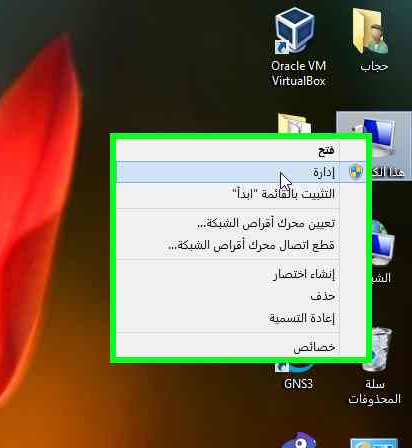
3- أنقر على إجراء.
4- إختر إضافة جهاز قديم.
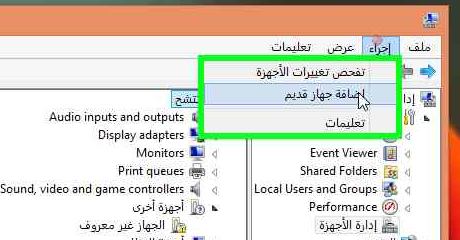
5- أنقر على زر التالي.
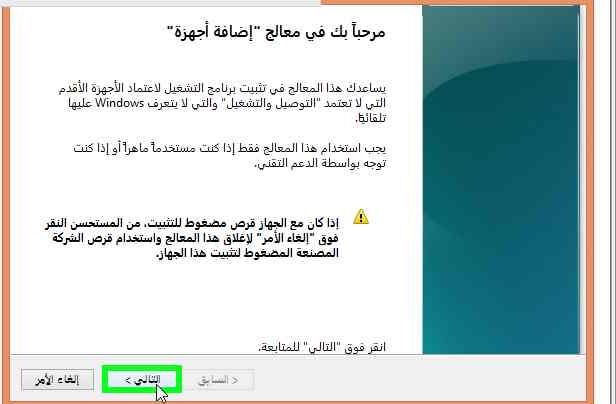
6- قم بإختيار تثبيت اﻷجهزة التي يتم إختيارها يدوياً من القائمة.
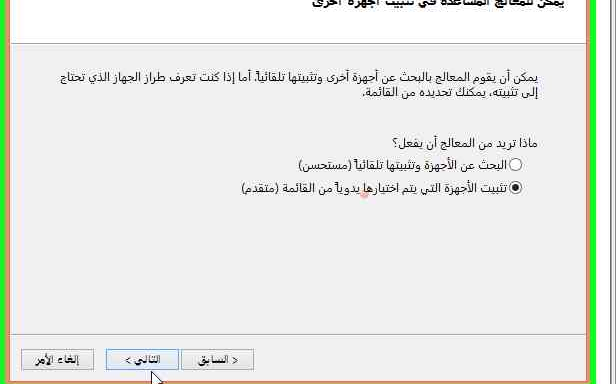
7- أنقر على محولات الشبكة حتى يتم تحديده.
8- أنقر على زر التالي.
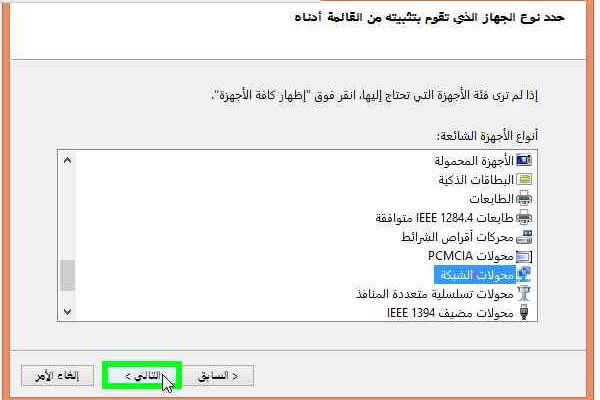
9- أنقر على تعريف Microsoft KM-TEST Loopback Adapter حتى يتم تحديده.
10- أنقر على التالي للمتابعة.
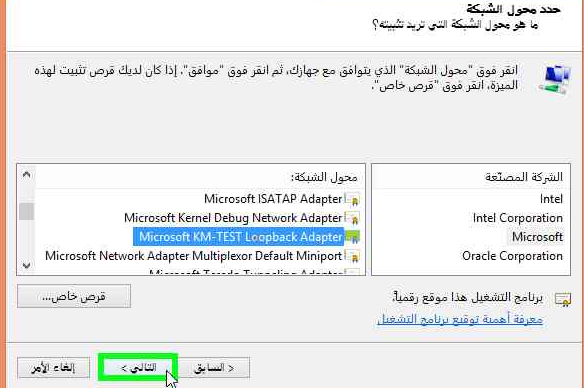
11- أنقر على التالي حتى يتم تثبيته.
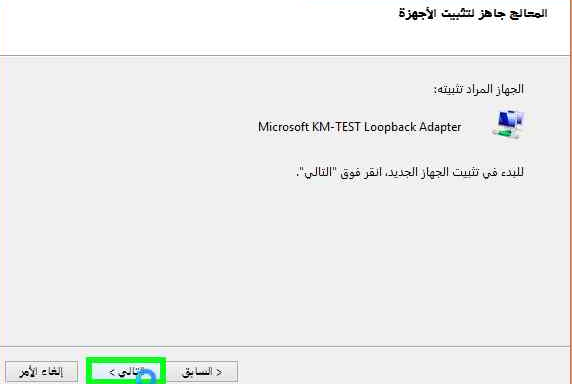
الآن بعد أن تم تثبيت التعريف سنقوم بالتأكد من عمله.
12- أنقر بزر الفأرة الأيمن على رمز الشبكة.
13- أنقر على فتح مركز الشبكة والمشاركة.

14- أنقر على تغيير إعدادات المحول.
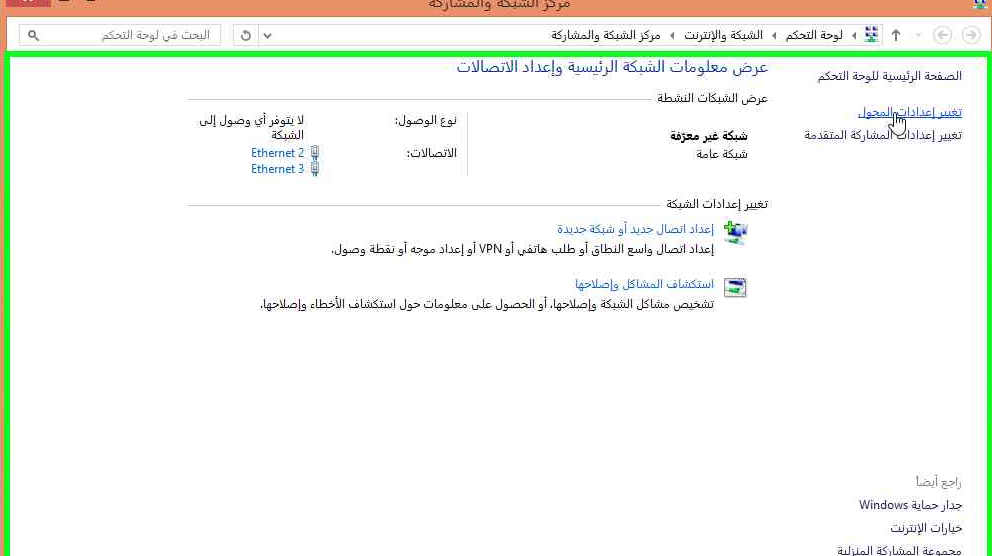
15- أنقر على المنفذ الذي أضفناه كما هو موضح, أي على Ethernet 2.
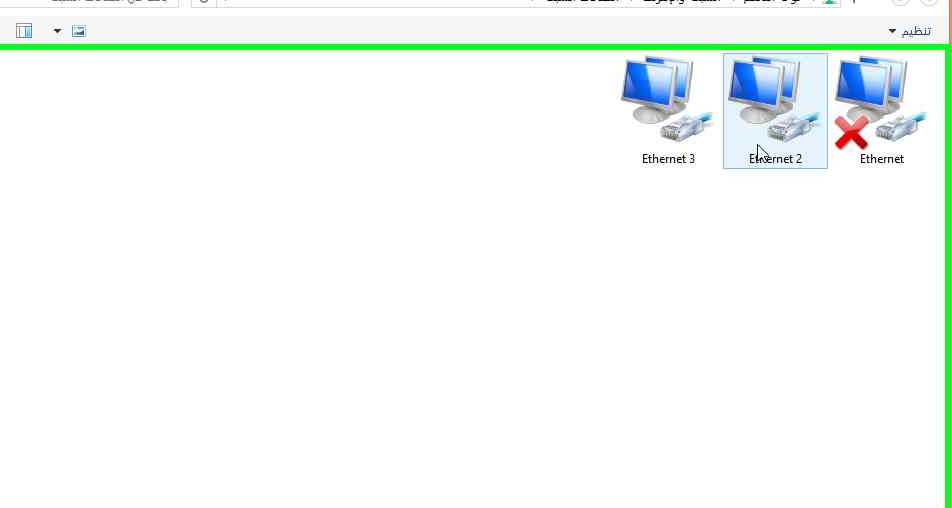
16- إفتح برنامج GNS3.
17- أضف Cloud و راوتر و إربطه في منفذ Ethernet 2.
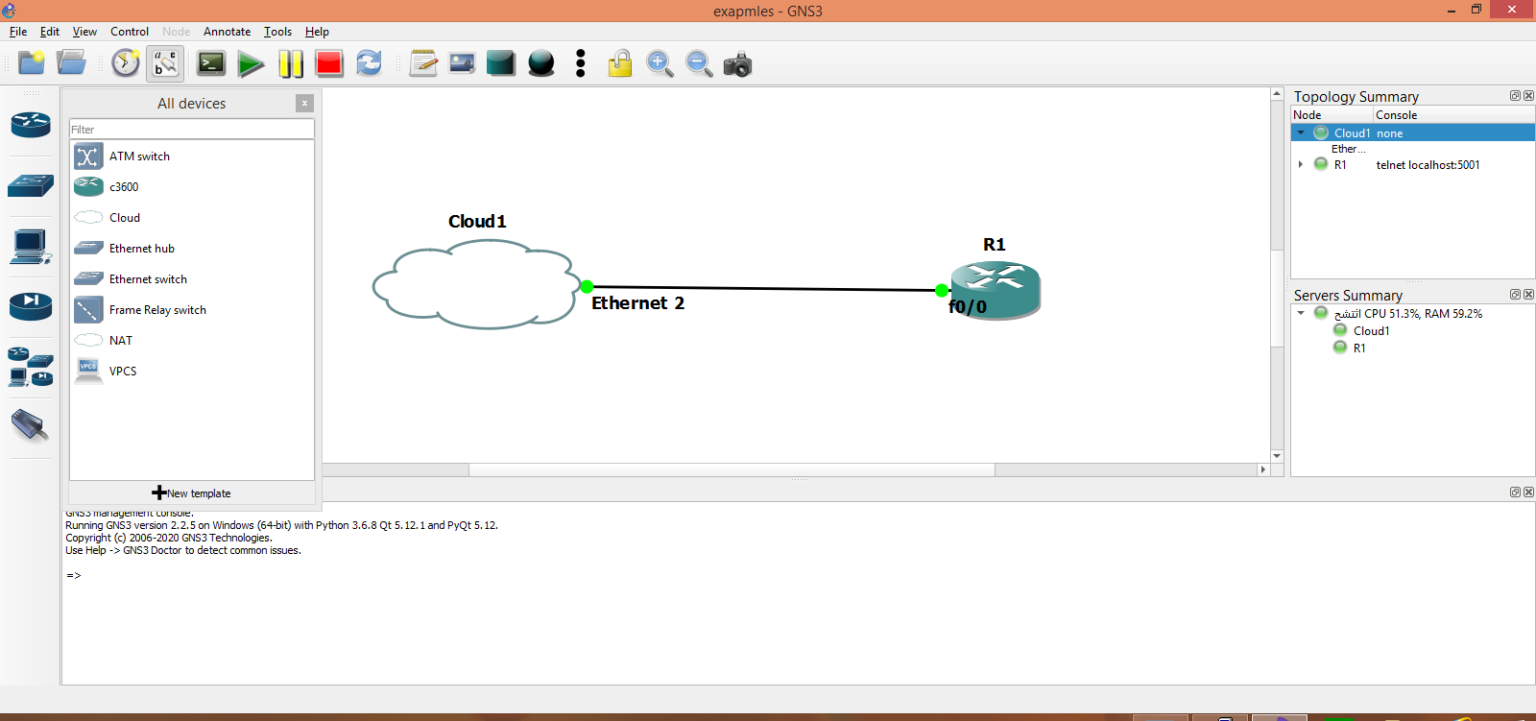
18- أكتب الأوامر التالية في الراوتر.
conf t int f0/0 ip address 10.0.0.1 255.255.255.0 no shutdown line vty 0 4 password 123 login enable password 123
الأوامر ستظهر لك كالتالي.
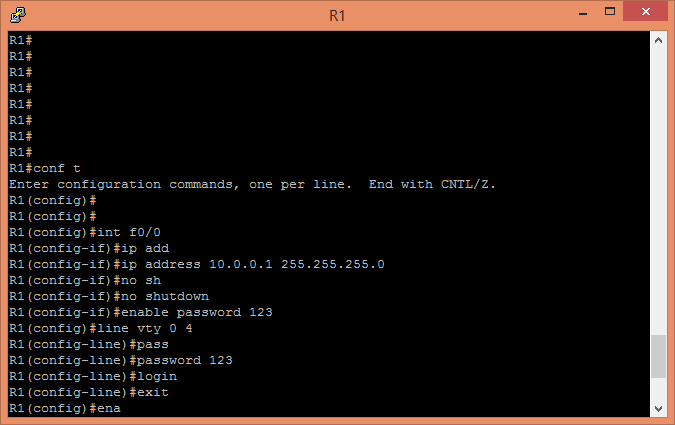
19- إرجع لصفحة إعدادت المحول.
20- أنقر بزر الفأرة الأيمن على Ethernet 2.
21- إختر خصائص.
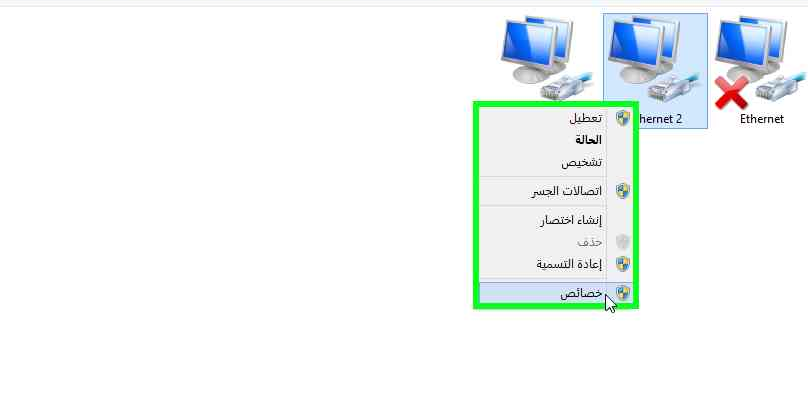
22- أنقر على IPv4 حتى يتم تحديده.
23- أنقر على الزر خصائص.
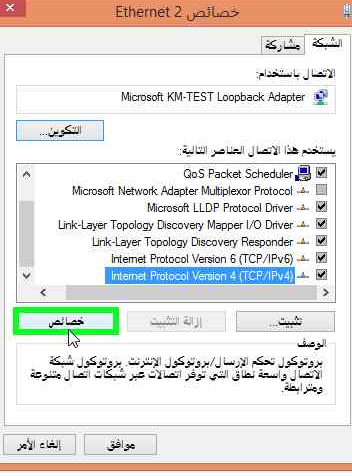
24- قم بإدخال نفس المعلومات التالية.
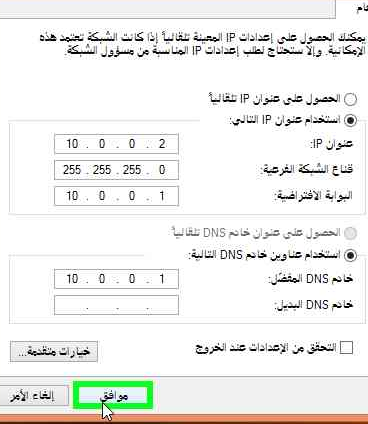
25- اﻷن نكتب الأمر ping 10.0.0.1 في موجه الأوامر للتأكد من أنه يمكن الإتصال من خلاله.
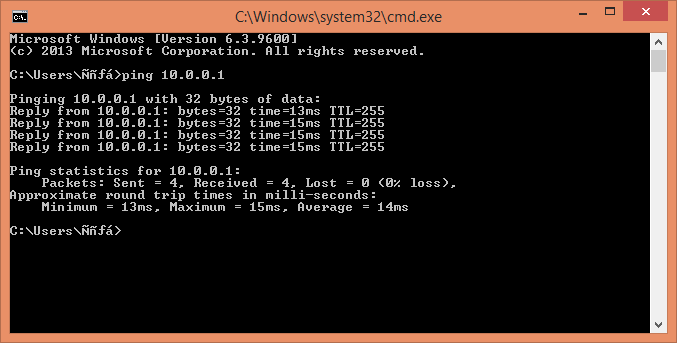
26- إفتح موجه الأوامر في الراوتر لإجراء إتصال تحكم عن بعد عن طريق بروتوكل Telnet.
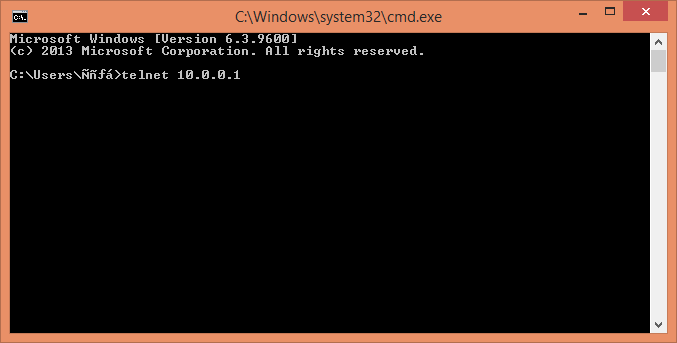
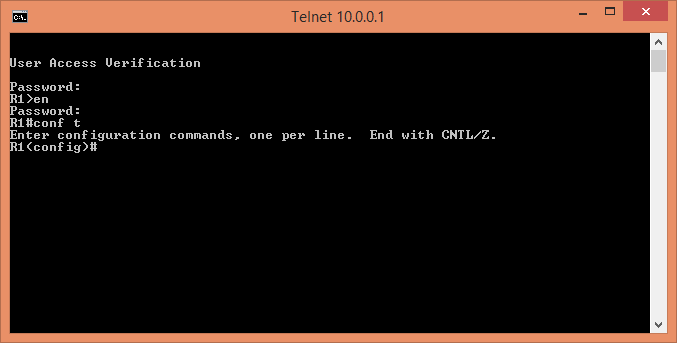
إلى هنا يكون قد تم الربط بنجاح و لا يوجد أي مشاكل.


